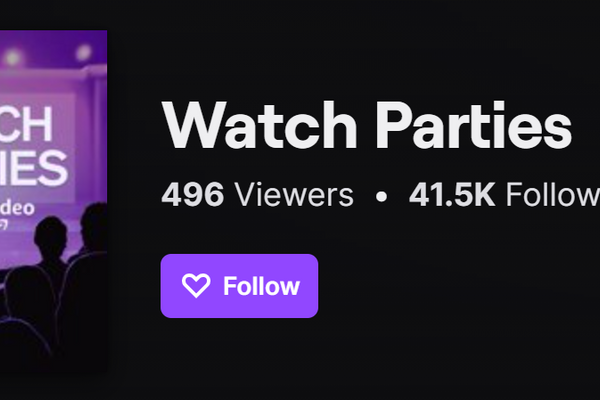Seit Anfang September hast du die Möglichkeit, auf deinem Twitch-Kanal Filme und Serien zusammen mit deinen Zuschauern zu gucken. Alles, was du dafür benötigst, ist eine Amazon Prime Mitgliedschaft.
Wie Twitch Watch Partys genau ablaufen, wie du sie einrichtest und was du sonst noch beachten musst, erfährst du in unserem Artikel.
Willkommen zu Serien-Marathons und Movie-Suchten mit deinen Followern.
1 Was sind Twitch Watch Partys?
Ganz gleich, ob du ein Zuschauer oder Streaming-Host bist, musst du ein Prime-Abo bei Amazon haben. Twitch Watch Partys funktionieren nur dadurch, da der Streamingdienst ebenfalls zum Hause Amazon gehört.
Im Folgenden stellt sich eine Watch Party ähnlich eines regulären Streams dar, der Gameplay oder Just Chatting zeigt. Rechts oben über dem Chat findest du den Streamer oder die Streamerin in einem kleinen Videofenster. Es wird jedoch nicht nur die Webcam angezeigt, sondern auch das von ihm oder ihr gewählte Overlay.
Von Natur aus ist das Mikrofon des Streamers oder der Streamerin auf lautlos gestellt, sodass der Ton der Serie oder des Films im Vordergrund steht. Der Zuschauer oder die Zuschauerin kann sich natürlich den Kommentar des Stream-Hosts auf laut stellen, sodass beides zu hören ist. Dabei entstehen jedoch ab und an technische Fehler, die wir in den FAQ weiter unten aufklären.
Die Serie oder der Film selbst wird im großen Hauptvideofenster angezeigt, in dem normalerweise der Streamer oder die Streamerin zu sehen ist.
Zusammengefasst ist eine Twitch Watch Party ein Stream in dem der Streamer oder die Streamerin mit seinen/ihren Zuschauern einen Film oder eine Folge einer Serie schauen kann – und das in Echtzeit.
Allerdings können Zuschauer nur jene Streams schauen, in denen Serien und Filme laufen, die in der jeweiligen Region verfügbar sind. Grund hierfür sind die Nutzungsrechte der jeweiligen Serien und Filme, die bei Amazon Prime unterschiedlich sind. So gibt es beispielsweise Filme bzw. Serien die nur in den USA verfügbar sind und solche die nur in Deutschland verfügbar sind. Um diese Nutzungsrechte nicht zu verletzen, gibt es auch diese Regelung bei Twitch Watch Partys. Als Zuschauer kannst du also nur jene Watch Partys schauen, die einen Film bzw. eine Serie streamen, die du auch über deinen Amazon Prime-Account schauen könntest.
Für Streamer und Streamerinnen bedeutet eine Twitch Watch Party außerdem auf das Schalten von Werbung verzichten zu müssen. Zudem zählt sie nicht zum Path to Partner Achievement und beschert dir somit diesbezüglich keinen Fortschritt. Aber eine großartige Abwechslung zum üblichen Content ist es allemal und es steigert unserer Meinung nach die Bindung zwischen Streamer und Community.
2 So richtest du als Streamer eine Watch Party ein
Nun lass uns ans Eingemachte gehen. Wir erklären dir, wie du deine erste Twitch Watch Party streamst.
Zunächst musst du in deinen Stream-Manager gehen und “Watch Party starten” zu den “Schnellen Aktionen” hinzufügen. Dazu gehst du auf das + und klickst anschließend auf den Button “hinzufügen”, der dir unter “Watch Party starten” angezeigt wird. Beides springt dir visuell schon entgegen, da Twitch es passenderweise unter “Empfohlen” anzeigen lässt.
Den ersten wichtigen Punkt, den du beachten musst, bevor du eine Party startest, ist der, dass du bereits live sein musst. Dabei ist es nicht wichtig, ob du mit OBS, Twitch Studio oder einer anderen Broadcaster-Software streamst. Starte also deinen Stream wie gewohnt; am besten mit einem eigens dafür erstellten Overlay oder deinem Just-Chatting-Overlay.
Anschließend gehst du in deinem Creator-Dashboard auf den Stream-Manager und tippst auf die eben hinzugefügte Aktion “Watch Party starten”. Daraufhin öffnet sich eine Liste mit allen in Prime enthaltenen Serien und Filmen. Gekaufte oder geliehene Videos sowie Amazon Channels sind nicht auswählbar.
Aus der Liste wählst du, was du mit deiner Community schauen möchtest. Bevor du das erste Mal etwas auswählst, wirst du gebeten, dich mit deinem Amazon Prime-Account anzumelden und diesen mit Twitch zu verknüpfen. Anschließend kannst du deine Twitch Watch Party mit dem ausgewählten Titel starten.
Möchtest du die gleiche Ansicht wie deine Zuschauer haben, gehst du unterhalb des Hauptvideofensters auf den Button “Öffne Watch Party in neuem Tab”.
Bei den empfohlenen Kanälen oder in der Auflistung aller Streams innerhalb einer Kategorie wird als Thumbnail dein Bildausschnitt gezeigt, wie es rechts über dem Chat für alle deine Zuschauer zu sehen ist. Es wird also kein Ausschnitt vom laufenden Film- oder Serienmaterial gezeigt.
3 So kannst du als Zuschauer an Twitch Watch Partys teilnehmen
Nun kommt die andere Seite dran und wir zeigen dir, wie du als Zuschauer an einer Watch Party auf Twitch teilnehmen kannst.
Dazu wählst du einen der laufenden Livestreams deiner Lieblingsstreamer aus oder schaust dich in der neuen Kategorie “Watch Party” um. Ebenso wie die Streamer und Streamerinnen selbst, musst du nach Auswahl eines Watch-Party-Streams deinen Amazon Prime-Account für Twitch autorisieren. Logge dich dazu ein und verknüpfe beides. Entsprechende Eingabemasken werden dir angezeigt, bevor du das erste Mal einer Watch Party betrittst.
Anschließend wird dich ein kurzer Countdown in die Watch Party führen, wobei du den Streamer oder die Streamerin bereits oben rechts über dem Chat sehen kannst. Möchtest du seinen oder ihren Kommentaren lauschen, musst du manuell den Ton auf laut schalten. Die Funktion dazu findest du unten links in dem kleinen Video-Ausschnitt (Facecam) mit dem Streamer oder der Streamerin.
Wichtige Anmerkung: Aktuell (Oktober/2020) ist es ausschließlich über Desktop-PCs und Laptops möglich, eine Twitch Watch Party zu schauen. Laut der Streaming Plattform ist eine mobile Lösung in Arbeit und soll in den nächsten Monaten veröffentlicht werden.
Muten kannst du den Stream des Films oder der Serie nicht, aber du kannst ihn anhalten. Sobald du wieder auf Play drückst, setzt er allerdings dort fort, wo der Stream in Echtzeit ist.
Ansonsten stehen dir noch folgende kleine Funktionen als Zuschauer oder Zuschauerin zu Verfügung: Der Kino-Modus und Vollbild (bestens für diese Kategorie geeignet) sowie das Einstellen von der Video-Qualität und Untertiteln. Alle Funktionen findest du entweder ober- oder unterhalb des Hauptvideofensters.
Natürlich kannst du auch während einer Watch Party auf Twitch deinen Streamer oder deine Streamerin supporten. Ein Sub zu vergeben und zu Cheeren bleibt also auch in diesem Format als Funktion vorhanden. Auch alle anderen typischen Chat-Gimmicks sind einsatzfähig.
4 Richtlinien Twitch Watch Partys
Selbstverständlich sind seitens Zuschauern und Streamern auch Regeln zu befolgen. Bei Twitch Watch Partys kommen folgende Nutzungsbedingungen zum Tragen:
Bezüglich Alter und Jugendschutz sind die Richtlinien von Prime Video zu beachten. Alle Serien und Filme, die eine Altersbeschränkung ganz gleich welches Alters mit sich bringen, spielen einen entsprechenden Hinweis an den Zuschauern aus, bevor dieser die Watch Party betritt.
Alles andere wird durch die Nutzungsbedingen von Twitch geregelt. Diese können hier eingesehen werden: https://www.twitch.tv/p/de-de/legal/terms-of-service/
Beispielsweise dürfen die Broadcaster-Softwares oder andere Aufnahme-Softwares den Stream nicht aufnehmen. Eine Watch Party darf sich somit ausschließlich aufs Streamen beziehen. Diesbezüglich müssen auch die DMCA-Richtlinien eingehalten werden. Verstöße gegen eine der Richtlinien werden von Twitch aus mit einer Sperre geahndet.
5 Häufig gestellte Fragen zu Twitch Watch Partys
Wir beantworten dir die am häufigsten gestellten Fragen und geben dir Tipps, wie du ggf. auftretende Probleme lösen kannst.
Warum hören Zuschauer den Ton doppelt?
Dieses Problem tritt auf, wenn deine Broadcaster-Software die Tonquelle deines Desktops ebenfalls an den Stream ausspielt. Dadurch werden sowohl diese Audiospur als auch die gleiche nochmals durch die Aktion im Stream-Manager selbst.
Am besten stellst du sämtliche Audioquellen auf lautlos und lässt lediglich dein Mikrofon an. Den Ton des Films oder der Serie kannst du dennoch hören, wenn du unterhalb des Streamfensters auf “Öffne Watch Party in neuem Tab” gehst. Damit erhältst du die gleiche Sichtweise und Audiospur wie deine Zuschauer.
Welche Streaming Software ist für Watch Partys kompatibel?
Jede existierende aktuelle Streaming-Software ist geeignet, um eine Twitch Watch Party zu starten. Ganz gleich, ob es Streamlabs OBS, OBS Studio, Twitch Studio oder eine andere Broadcaster-Software ist.
Der Grund für die simple Antwort ist folgender: Die Funktion, eine Watch Party zu starten und laufen zu lassen, erfolgt nicht in der Software, sondern online über die Server von Twitch. Deine Streaming-Software ist lediglich für die Übertragung zuständig, so wie auch bei jedem anderen Content, den du auf deinem Twitch-Kanal zeigst.
Kann ich eine laufende Watch Party beenden?
Ja, kannst du. Dazu gehst du in deinem Creator-Dashboard auf “Stopp”. Das Fortsetzen der Watch Party zu einem späteren Zeitpunkt ist nicht möglich.
Jedoch ist es den Zuschauern möglich, dass sie in ihrem eigenen Amazon Prime-Account an der unterbrochenen Stelle einfach weiterschauen können. Dazu merkt sich Prime die Stelle sowohl aufseiten des Streamers als auch aufseiten des Zuschauers oder der Zuschauerin.
Was brauche ich als Zuschauer, um an Twitch Watch Partys teilnehmen zu können?
Zunächst ist die wichtigste Voraussetzung, dass du ein Prime-Abonnement bei Amazon hast. Ohne das kannst du keiner Watch Party beitreten, auch wenn der Streamer oder die Streamerin einen solchen Prime-Account hat.
Darüber hinaus ist ein Desktop-PC oder Laptop notwendig, da die App von Twitch auf Smartphones und Tablets die Aktion einer Watch Party noch nicht ausspielen kann. Diese soll laut Twitch aber in den nächsten Monaten unterstützt werden.
Warum hören mich meine Zuschauer nicht?
Standardmäßig ist der Ton deiner Webcam bzw. deines Mikrofons stumm geschaltet. Zuschauer können dies manuell umstellen, in dem sie unten links im Fenster über dem Chat, der dich zeigt, auf das durchgestrichene Lautsprecher-Symbol klicken.